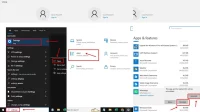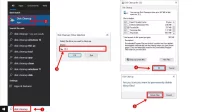Penggunaan PC atau laptop sudah semakin melonjak. Bahkan saat ini laptop menjadi kebutuhan pokok untuk bekerja, sekolah, dan melakukan bisnis. Jenis dan merek laptop sendiri juga beragam, setiap jenis atau merek memiliki kelebihan fitur tersendiri. Salah satu fitur yang tak kalah penting dalam laptop adalah fitur kecerahan layar.
Setiap laptop memiliki cara mengatur brightness yang berbeda begitupun dengan laptop windows 10. Sebelum tahu bagaimana cara mengatur brightness windows 10, ketahui dulu guna brightness pada laptop.
Apa Yang Dimaksud Dengan Brightness?
Brightness adalah sebuah tingkat kecerahan, bisa juga disebut sebagai ketajaman warna. Bila pengaturan brightness warna semakin tinggi maka tampilan gambar dan video akan tampak lebih cerah dan tajam.
Brightness bisa juga diartikan sebagai gelap atau terangnya suatu objek. Jumlah brightness ini berbeda sesuai dengan tingkat kecerahan yang ada.
Cara Mengatur Brightness Windows 10
Mengatur tingkat brightness pada laptop dengan windows 10 itu cukup mudah. Buka dan nyalakan laptop Anda, setelah itu pilih pusat tindakkan yang berada
- Di sisi kanan taskbar laptop.
- Di sana akan dijumpai ikon matahari.
- Klik dan geser tingkat kecerahan.
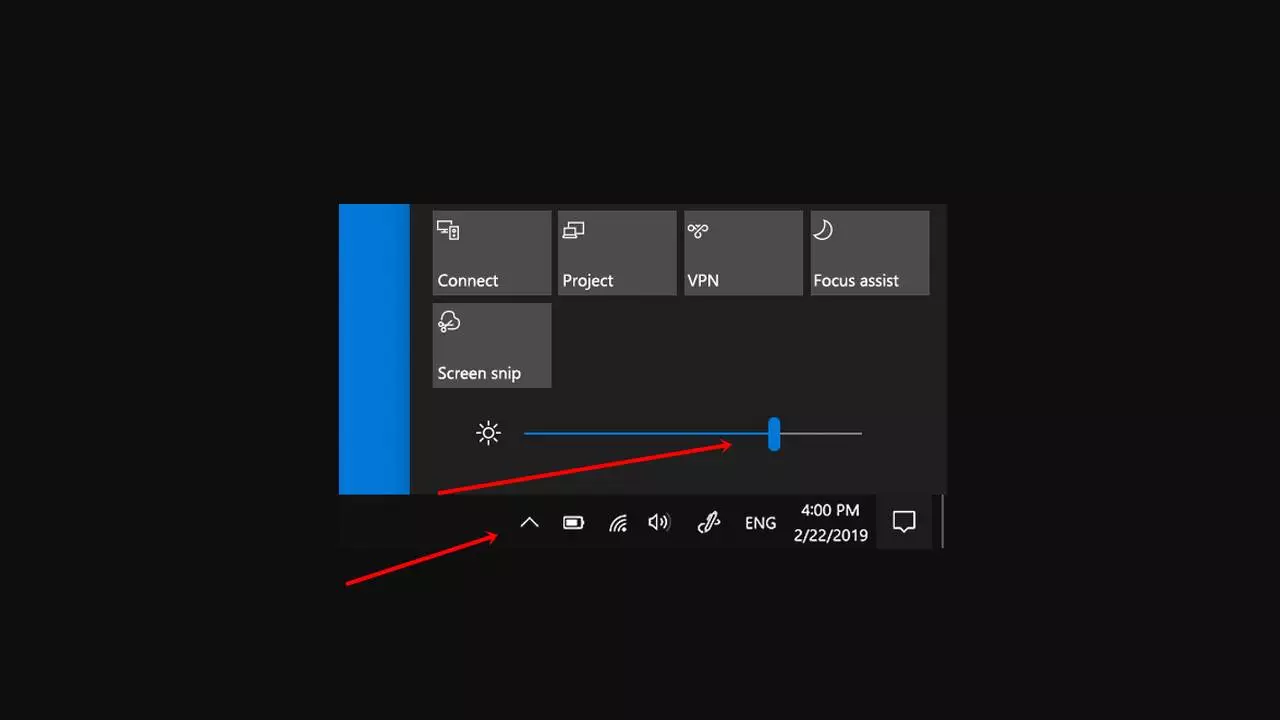
Brightness sudah bisa diatur. Tetapi bila tidak terjadi pergeseran, pasti akan ada catatan dibagian bawahnya. Catatan tersebut biasanya berisi beberapa himbauan seperti di bawah ini.
1. Ada beberapa PC yang tidak bisa ditemukan secara cepat tombol yang digunakan untuk menggeser tingkat kecerahan pada laptop.Hal ini karena monitor pada PC tersebut berjenis eksternal. Nah, untuk menemukan tombol penggeser gunakan tombol yang ada di atasnya.
2. Penggeser brightness yang ada di windows 10 dengan versi 1903 akan ditemukan di pusat tindakan utama. Untuk versi yang lebih lama bisa Anda cari di bagian pengaturan.Pada dasarnya ada beberapa PC yang memiliki fitur brightness yang otomatis. Kalau Anda ingin mengetahui apakah PC sudah didukung dengan sistem tersebut cobalah
- Buka bagian pengaturan.
- Setelah itu pilih menu sistem.
- Dan dilanjutkan dengan mengklik fitur layar.
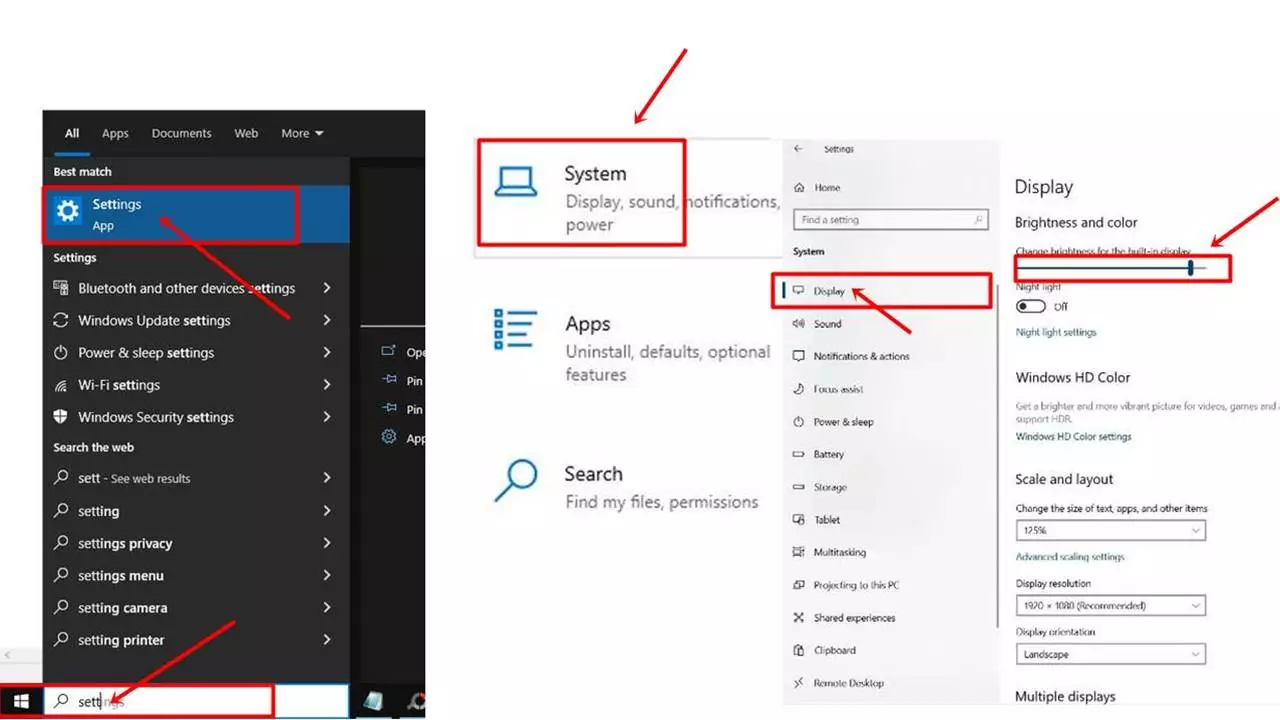
Pada menu layar ini Anda bisa memilih kecerahan dan warna, centang kotak dibagian sampingnya maka brightness sudah bekerja secara otomatis. Dengan mengaktifkan brightness windows 10 ini layar akan menyesuaikan tingkat kecerahan dalam kondisi apapun.
Bahkan ketika kecerahan yang bergeser secara otomatis belum sesuai dengan keinginan masih bisa digeser secara manual.
Baca Juga :
| • Cara Hide Taskbar Windows 10 |
| • Cara Mengatur Jam di Laptop Windows 10 |
| • Cara Uninstall Avast Windows 10 |
Kenapa Tidak Ada Pengaturan Brightness Di Windows 10?
Menjumpai brightness yang tidak bisa diatur oleh windows pasti akan membuat Anda sedikit kesal. Apalagi kalau Anda memiliki aktivitas full di depan layar. Pengaturan brightness sangat diperlukan.
Penyebab brightness tidak bisa diatur itu ada berbagai macam. Untuk mengetahuinya lebih dalam, simak penyebab tidak adanya pengaturan brightness.
1. Belum Menginstal Driver VGA
VGA ini digunakan untuk mengolah layar dan gambar. Hal biasa bila brightness tidak bisa berfungsi sebagaimana mestinya. Beberapa laptop membutuhkan dukungan driver tersebut supaya bisa digunakan.
2. Terjadi Bug Pada Driver
Sebenarnya Anda sudah menginstal driver VGA tapi drivernya mengalami bug atau eror sehingga tidak bisa digunakan untuk mendukung sistemnya. Hal ini membuat beberapa sistem atau fitur juga bermasalah. Begitupun dengan fitur brightness.
3. Terjadi Bug Pada Sistem
Bug pada bagian sistem ini disebabkan oleh berbagai macam masalah. Tapi hal yang paling umum terjadi adalah karena ada data yang corrupt. Masalah ini juga bisa berdampak pada fitur brightness.
4. Munculnya Virus
Sebuah virus yang mengkontaminasi sebuah sistem pada PC membuat kinerjanya menjadi tidak stabil. Kondisi ini juga bisa merusak beberapa data.
Dari beberapa penyebab di atas Anda bisa mengetahui secara detail cara mengatur brightness windows 10, bahkan bisa melihat masalah-masalah yang sering dihadapi.
CTRL Apa Untuk Mengatur Kecerahan Laptop?
Untuk mengatur kecerahan secara tepat Anda bisa menggunakan beberapa tombol alternatif seperti menggunakan CTRL dengan tombol FN dan Simbol brightness.
Caranya Anda bisa menekan secara bersamaan 3 tombol tersebut sampai menyala tombol lampunya. Setelah itu Anda bisa mengatur tingkat kecerahan sesuai dengan keinginan.
Berapa Standar Kecerahan Layar Komputer?
Layar pada LCD komputer harus diatur sedemikian rupa supaya bagus untuk mata. Kecerahan pada layar LCD biasanya harus di atur pada tingkat kecerahan 40. Ukuran tersebut termasuk minimal dan untuk ukuran maksimal sekitar 80.
Mengatur ukuran pada posisi 40-80 sangat bagus untuk mata Anda. Semakin tinggi sebuah resolusi pada monitor komputer Anda maka tingkat kecerahannya harus rendah.
Bagaimana Cara Meredupkan Laptop?
Cara mengatur brightness windows 10 dengan komputer memang sedikit berbeda. Biasanya sudah ada tombol cahaya yang ada di keyboard. Cara meredupkannya cukup mudah. Biasanya Anda bisa langsung menekan tombol kurang untuk meredupkannya.
Mengapa Cahaya Monitor Tidak Boleh Terlalu Terang?
Terlalu lama menatap layar monitor PC itu tidak baik, apalagi brightness yang digunakan terlalu terang atau tidak sesuai dengan mata. Inilah beberapa alasan kenapa monitor tidak boleh terlalu terang.
1. Membuat Mata Cepat Lelah
Sinar yang terang pada mata itu akan banyak menyerap energi sehingga membuat mata jadi cepat lelah.
2. Pandangan Menjadi Kabur
Terlalu lama menatap monitor itu bisa membuat pandangan mata Anda menjadi kabur. Apalagi kalau Anda menggunakan kecerahan layar yang berlebihan otomatis membuat pandangan mata semakin buram.
3. Membuat Mata Menjadi Kering
Saat Anda terlalu fokus menatap layar monitor dengan kecerahan yang cukup terang membuat cairan di mata cepat kering. Untuk itu Anda harus menyesuaikan tingkat kecerahan pada monitor yang baik untuk mata.
4. Bisa Menyebabkan Sakit Kepala
Pada saat Anda terlalu lama menatap layar monitor dengan tingkat kecerahan yang lumayan terang, saraf pada tubuh Anda menjadi tegang. Saat itulah sirkulasi udara yang berjalan di dalam tubuh tidak lancar sehingga membuat aliran darah tidak stabil dan membuat sakit kepala.
Untuk itu saat bermain komputer harus ada jeda untuk istirahat supaya saraf tidak bekerja terlalu kuat.
Bagaimana Cara Mengatur Tingkat Kecerahan pada Gambar?
Untuk mengatur ketajaman dan kecerahan pada gambar sangatlah mudah, kalau Anda masih belum bisa membuat cerah pada gambar ikuti tutorial berikut ini.
1. Pertama hal yang harus Anda lakukan adalah mengklik gambar yang ingin diatur tingkat kecerahannya. 2. Pada bagian bawah gambar ada tap format, pilihlah fitur koreksi. Gambar koreksi ini akan berbeda sesuai dengan format layar Anda. 3. Bila Anda ingin membuat ketajaman atau membuat kelembutan pada gambar bisa klik gambar mini untuk yang sebelah kiri gambar bisa terlihat smooth dan untuk sebelah kanan ketajaman gambar akan diperjelas.Dari penjelasan diatas bisa disimpulkan bahwa cara mengatur brightness windows 10 ini ada beberapa cara tergantung versi yang digunakan. Beberapa masalah yang terjadi pada fitur brightness inipun juga ada solusinya.